|
NO DUDES
Grazie Yedralina per il permesso di tradurre questo tutorial.
qui puoi trovare qualche risposta ai tuoi dubbi. Se l'argomento che ti interessa non è presente, ti prego di segnalarmelo. Questo tutorial è stato realizzato con Corel19 e tradotto con Corel X e CorelX17, ma può essere realizzato anche con le altre versioni di PSP. Dalla versione X4, il comando Immagine>Rifletti è stato sostituito con Immagine>Capovolgi in orizzontale, e il comando Immagine>Capovolgi con Immagine>Capovolgi in verticale. Nelle versioni X5 e X6, le funzioni sono state migliorate rendendo disponibile il menu Oggetti. Con la nuova versione X7, sono tornati Rifletti>Capovolgi, ma con nuove varianti. Vedi la scheda sull'argomento qui traduzione in inglese/english translation qui/here Le vostre versioni/your versions qui/here Occorrente: Il misted di un paeaggio e un personaggio Il resto del materiale qui Tubes non forniti: donna di Occhi Blu (OBG_2239) paesaggio di Kad (KaD_Scenery_Lente2) La maschera è di Ildiko (ildiko_create_0041free_mask) (in questa pagina trovi i links ai loro siti). Filtri: se hai problemi con i filtri, consulta la mia sezione filtri qui Mehdi - Sorting Tiles qui AP Lines - Lines SilverLining qui Mura's Meister - Perspective Tiling qui AAA Filters - Custom (facoltativo) qui  non esitare a cambiare modalità di miscelatura e opacità secondo i colori utilizzati. Nelle ultime versioni di PSP non c'è il gradiente di primo piano/sfondo (Corel_06_029) Puoi usare i gradienti delle versioni precedenti. Trovi qui i gradienti Corel X. Metti i preset Preset_Pick_197 e Emboss 3 nella cartella Impostazioni predefinite. Apri la maschera in PSP e minimizzala con il resto del materiale. 1. Imposta il colore di primo piano con #a44f6c, e il colore di sfondo con #cd9bad. 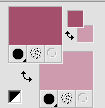 Passa il colore di primo piano a Gradiente di primo piano/sfondo, stile Lineare. 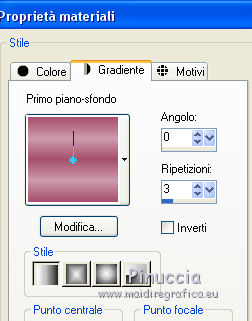 2. Apri una nuova immagine trasparente 950 x 650 pixels. Riempi  l'immagine trasparente con il gradiente. l'immagine trasparente con il gradiente.3. Livelli>Nuovo livello raster. 4. Selezione>Seleziona tutto. 5. Apri il misted del paesaggio e vai a Modifica>Copia. Torna al tuo lavoro e vai a Modifica>Incolla nella selezione. Selezione>Deseleziona. 6. Effetti>Effetti di immagine>Motivo unico.  7. Regola>Sfocatura>Sfocatura gaussiana - raggio 10.  8. Livelli>Unisci>Unisci giù. 9. Livelli>Duplica. Attiva il livello di sfondo (raster 1). 10. Effetti>Plugins>AP [Lines] - Lines SilverLining. 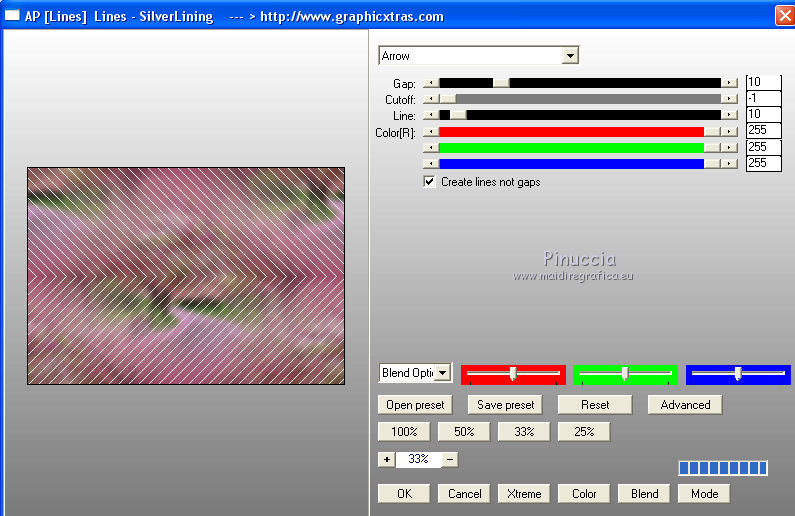 11. Effetti>Effetti di riflesso>Specchio rotante.  12. Attiva nuovamente il livello superiore. Immagine>Ruota per gradi - 90 gradi a sinistra.  13. Immagine>Ridimensiona, all'80%, tutti i livelli non selezionato. 14. Effetti>Effetti 3D>Sfalsa ombra, colore scuro o nero. 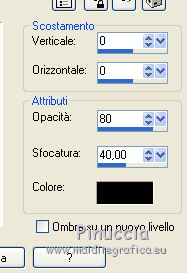 15. Livelli>Unisci>Unisci giù. 16. Effetti>Effetti di immagine>Motivo unico, con i settaggi precedenti.  17. Livelli>Duplica. Effetti>Effetti geometrici>Inclina.  18. Livelli>Duplica. Immagine>Rifletti. Livelli>Unisci>Unisci giù. 19. Effetti>Effetti 3D>Sfalsa ombra, colore nero. 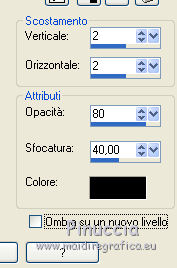 20. Effetti>Effetti di riflesso>Specchio rotante, con i settaggi precedenti.  21. Cambia la modalità di miscelatura di questo livello in Luminanza o Luminanza (esistente) Per il mio esempio ho fatto Luminanza 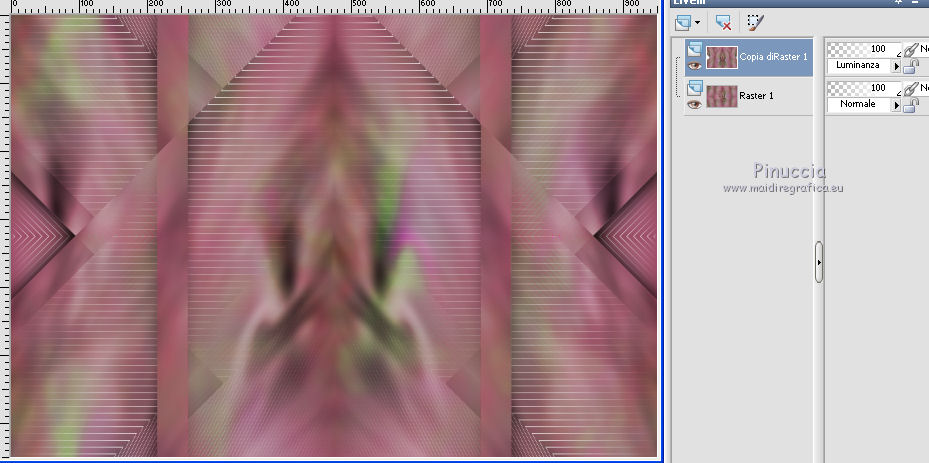 22. Livelli>Nuovo livello raster. Selezione>Seleziona tutto. Modifica>Incolla nella selezione (il tuo paesaggio è sempre in memoria). Selezione>Deseleziona. 23. Immagine>Ridimensiona, secondo il tuo tube, per il mio esempio al 75%, tutti i livelli non selezionato. Regola>Messa a fuoco>Metti a fuoco. 24. Oggetti>Allinea>Superiore se stai lavorando con una versione precedente che non disponibile il menu Oggetti, usa lo strumento Spostamento  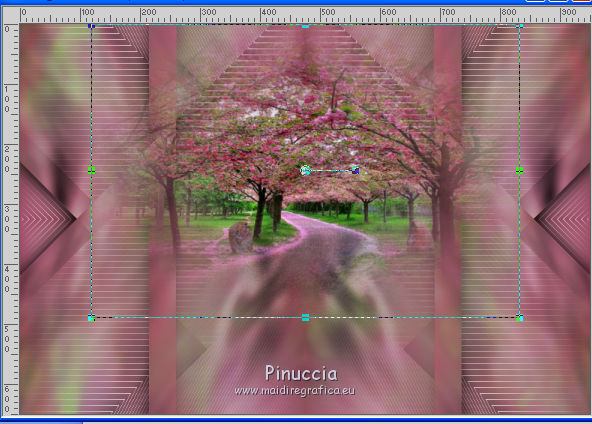 25. Attiva il livello di sfondo, Raster 1. Livelli>Duplica. Livelli>Disponi>Porta in alto. 26. Effetti>Plugins>Mehdi - Sorting Tiles. 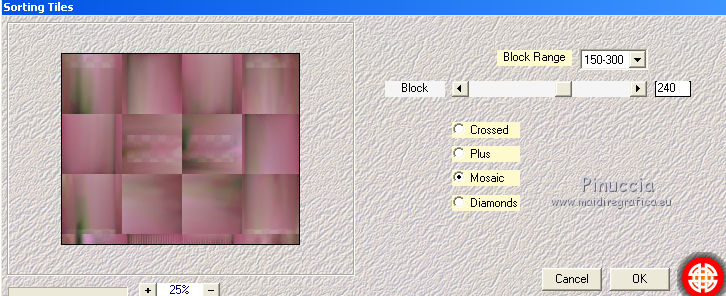 27. Effetti>Plugins>Mura's Meister - Perspective Tiling, con i settaggi standard. 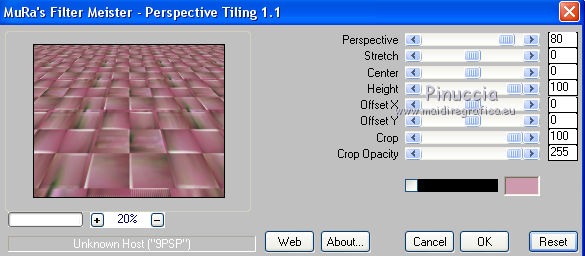 28. Tasto K per attivare lo strumento Puntatore  apri il menu dei preset e seleziona il preset 197-©Yedralina 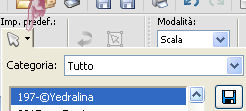 Se hai problemi con il preset, spingi il nodo centrale in alto verso il basso, fino al bordo sotto il triangolo 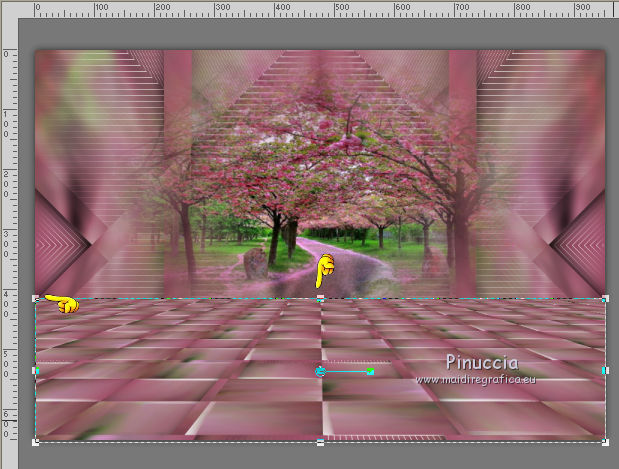 Tasto M per deselezionare lo strumento. 29. Effetti>Effetti geometrici>Sfera. 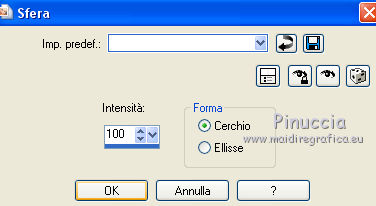 30. Livelli>Nuovo livello raster. Riempi  con il colore chiaro di sfondo. con il colore chiaro di sfondo.31. Livelli>Nuovo livello maschera>Da immagine. Apri il menu sotto la finestra di origine e vedrai la lista dei files aperti. Seleziona la maschera ildiko_create_0041free_mask.  Livelli>Unisci>Unisci gruppo. 32. Effetti>Filtro definito dall'utente - seleziona il preset Emboss 3 e ok.  33. Cambia la modalità di miscelatura di questo livello in Filtra e abbassa l'opacità al 70%. 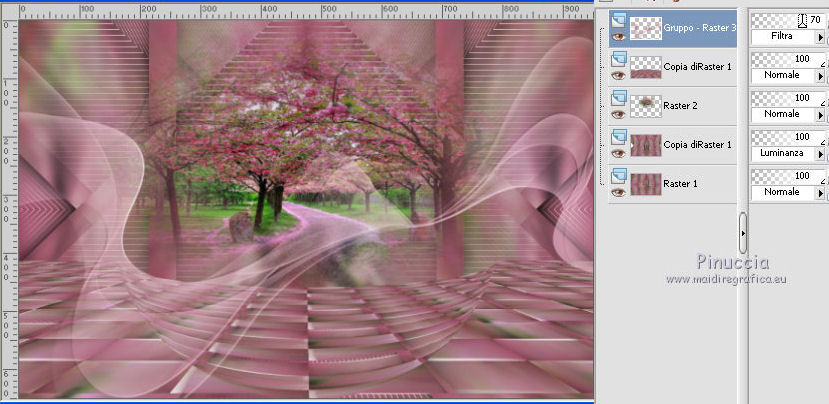 34. Attiva il livello del paesaggio (Raster 2). Livelli>Disponi>Porta in alto. 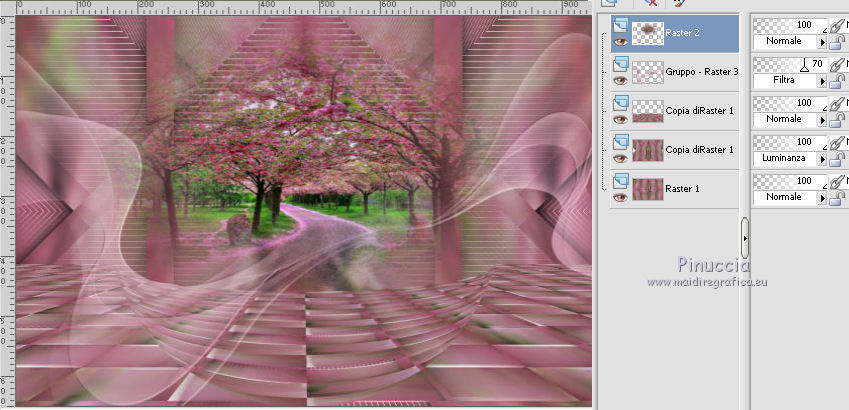 35. Attiva il livello di sfondo. Modifica>Copia se vuoi, per precauzione Modifica>Incolla come nuova immagine 36. Selezione>Seleziona tutto. Immagine>Aggiungi bordatura, 2 pixels, simmetriche, colore bianco. 37. Di nuovo Selezione>Seleziona tutto. Immagine>Aggiungi bordatura, simmetriche non selezionato, colore bianco. 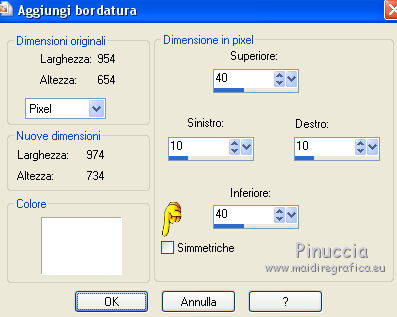 38. Selezione>Inverti. Modifica>Incolla nella selezione (l'immagine di sfondo copiata al punto 35). 39. Regola>Sfocatura>Sfocatura gaussiana, raggio 20.  40. Selezione>Inverti. Effetti>Effetti 3D>Sfalsa ombra, colore nero. 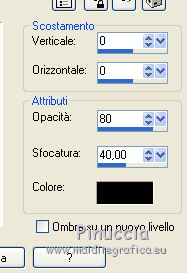 Selezione>Deseleziona. 41. Apri il tuo tube principale e vai a Modifica>Copia. Torna al tuo lavoro e vai a Modifica>Incolla come nuovo livello. Immagine>Ridimensiona, se e quanto necessario (per me 80%), tutti i livelli non selezionato. Spostalo  a destra. a destra.Effetti>Effetti 3D>Sfalsa ombra, a scelta. 42. Immagine>Aggiungi bordatura, 2 pixels, simmetriche, colore scuro. 43. Immagine>Ridimensiona, 950 pixels di larghezza, tutti i livelli selezionato. 44. Firma il tuo lavoro su un nuovo livello. Livelli>Unisci>Unisci tutto. 45. Facoltativo: Effetti>Plugins>AAA Filters - Custom - clicca su Landscape e ok. Salva in formato jpg. I tubes di questo esempio sono di Azalee (Femme-1617-Azalee) e di un autore sconosciuto (Tubespng_005).   Puoi scrivermi se hai problemi o dubbi, o trovi un link che non funziona, o soltanto per un saluto. 2 Giugno 2017 |




